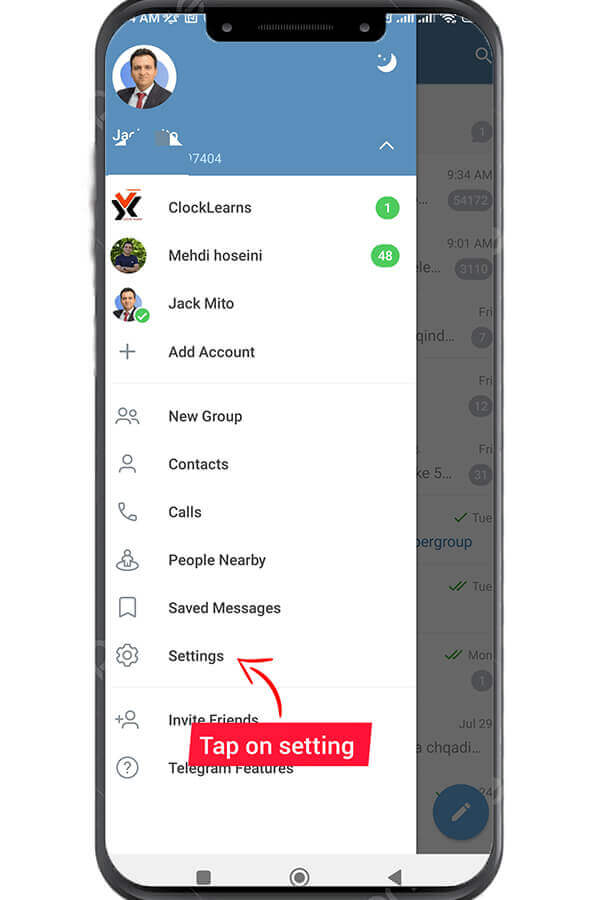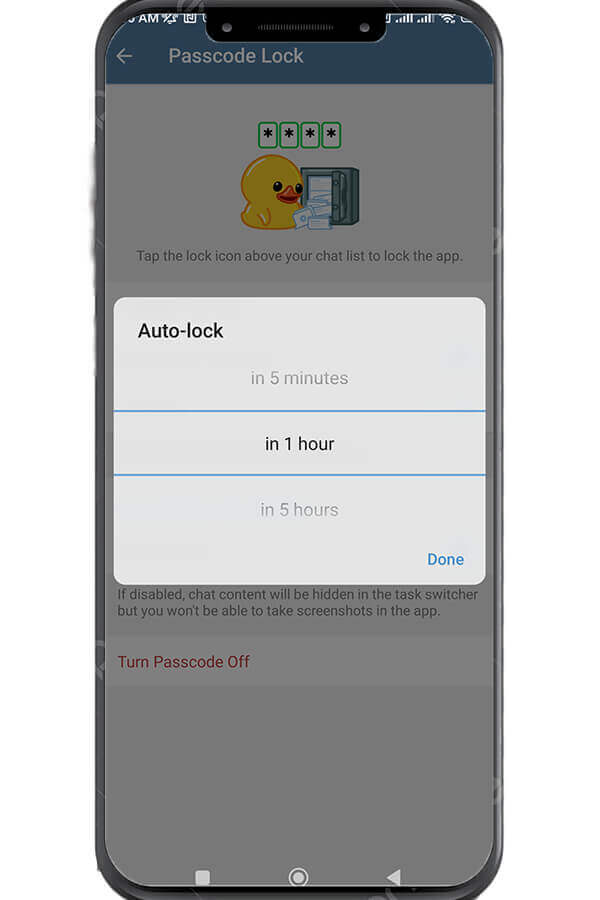Telegram-da özünü məhv edən mesajlar nədir?
August 1, 2023
Telegram-da mesajları necə redaktə etmək olar?
August 7, 2023
Telegram parol kilidi və bunu necə aktivləşdirmək olar?
Teleqram istifadəçilərinə müxtəlif funksiyalar təklif edən məşhur mesajlaşma proqramıdır. Telegram-ın təklif etdiyi xüsusiyyətlərdən biri söhbətlərinizə əlavə təhlükəsizlik qatı əlavə etmək üçün parol kilidini aktivləşdirmək imkanıdır. Əgər istəyirsinizsə, parol kilidini aktivləşdirmək faydalı ola bilər mesajlarınıza icazəsiz girişin qarşısını almaq, xüsusən də cihazınızı başqaları ilə paylaşırsınızsa.
Bu yazıda sizə Telegram-da parol kilidini necə aktivləşdirməyi öyrədəcəyik.
Telegram-da Parol Kilidini Aktivləşdirmək üçün Addımlar
Telegram hesabınız üçün parol kilidi qurmaq üçün aşağıdakı təlimatlara əməl edin.
Addım 1: Telegramı açın: Telegram-da parol kilidini aktivləşdirmək üçün ilk addım cihazınızda proqramı açmaqdır.
Addım 2: Parametrlərə keçin: Telegram-ı açdıqdan sonra ekranın yuxarı sol küncündə görünən üç üfüqi xəttə toxunun. Bu menyunu açacaq. Menyudan " seçinParametrlər".
Addım 3: Məxfilik və Təhlükəsizlik bölməsinə keçin: Parametrlər menyusundan " seçinGizlilik və Təhlükəsizlik".
Addım 4: Parol Kilidini açın: Məxfilik və Təhlükəsizlik menyusundan aşağı diyirləyin və “Parolu Kilid” seçin.
Addım 5: Parol kilidini aktivləşdirin: "Düyməsinə basınParolu aktivləşdirin” düyməsi səhifənin aşağı hissəsində görünür.
Addım 6: Parolu təyin edin: Aktivləşdirdikdən sonra parolu kilidləsəniz, sizdən parol təyin etmək istəniləcək. Siz 4 rəqəmli parol seçə bilərsiniz. İstədiyiniz parolu daxil edin və seçdiyiniz parolu yenidən daxil etməklə təsdiqləyin.
Addım 6: Avtomatik kilidləmə vaxtını təyin edin: Siz həmçinin parolunuz üçün avtomatik kilidləmə vaxtını təyin edə bilərsiniz. Bu, siz onu bağladıqdan sonra tətbiqin nə qədər müddət kiliddən çıxacağını müəyyənləşdirir. Siz 1 dəqiqə, 5 dəqiqə, 1 saat və ya 5 saatdan birini seçə bilərsiniz.
Addım 7: Touch ID və ya Face ID-ni aktivləşdirin (İstəyə görə): Cihazınız barmaq izini və ya üz identifikatorunu dəstəkləyirsə, əlavə təhlükəsizlik üçün bu funksiyaları aktivləşdirə bilərsiniz. "" üzərinə keçinBarmaq izi ilə kilidi açın"Və ya"Face ID ilə kilidi açın” seçimini seçin və onu qurmaq üçün göstərişlərə əməl edin.
Addım 8: Parol kilidinizi sınayın: Telegram-da parol kilidini aktiv etdikdən sonra onun düzgün işlədiyini yoxlayın. Proqramı bağlayın və yenidən açın. Sizdən parolunuzu daxil etməyiniz və ya tətbiqin kilidini açmaq üçün Barmaq izi/Üz İdentifikatorundan istifadə etməyiniz istənilməlidir.
Telegram parol kilidini necə dəyişdirmək olar?
Kiminsə Telegram parolunuza giriş tapdığını düşünürsünüzsə bağlamaq, narahat olmanıza ehtiyac yoxdur, çünki parolu istənilən vaxt dəyişə bilərsiniz. Şifrəni dəyişdirmək üçün sadəcə getmək lazımdır Parametrlər və seçin Gizlilik və Təhlükəsizlik. Sonra vurun Şifrə kilidi. Sizdən cari parolunuzu daxil etməyiniz xahiş olunacaq. Parolun daxil edilməsi ilə bir menyu açılacaq, oradan üzərinə toxunmalısınız Parolu dəyişdirin. Sonra siz 4 rəqəmli yeni parol daxil edə və yenidən daxil etməklə təsdiq edə biləcəksiniz. Parolunuz yenisinə dəyişəcək.
Telegram parol kilidini necə söndürmək olar?
İstənilən vaxt Telegram-da təyin etdiyiniz parolu ləğv edə bilərsiniz. Şifrəni söndürmək üçün sadəcə getmək lazımdır Parametrlər və seçin Gizlilik və Təhlükəsizlik. Sonra vurun Şifrə kilidi. Sizdən cari parolunuzu daxil etməyiniz xahiş olunacaq. Parolun daxil edilməsi ilə menyu açılacaq, oradan üzərinə toxunmalı olacaqsınız Parolu söndürün seçim. Sonra sizdən Telegram parolunuzu deaktiv etmək istədiyinizə əmin olduğunuz soruşulacaq. vurun Söndür və parol ləğv ediləcək.
nəticə
Nəticə olaraq, Telegram-da parol kilidini aktivləşdirmək bir neçə addımda edilə bilən sadə bir prosesdir. Bu məqalədə göstərilən addımları izləməklə, edə bilərsiniz əlavə təhlükəsizlik qatı əlavə edin söhbətlərinizə daxil olun və mesajlarınıza icazəsiz girişin qarşısını alın. Siz həmçinin ehtiyac duyduğunuz zaman Telegram-ın parol kilidini dəyişə və ya söndürə bilərsiniz.